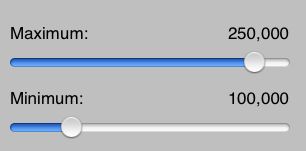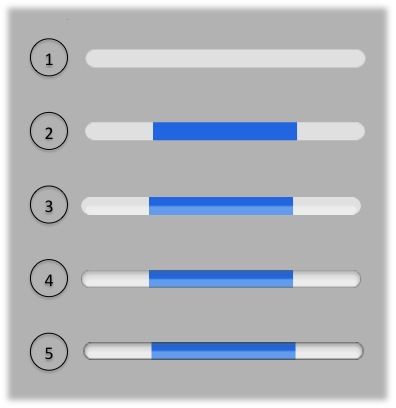翻译文章
有时系统提供的控件不能满足需求时,可以考虑自定义控件。
比如,你需要开发一个控件能让用户过滤商品的价格,你可以使用一对UISlider,其中一个设置价格区间的最小值,一个设置价格区间的最大值,
然而,这个设计对用户不太友好。给用户提供一个带两个旋钮的slider是更好的,一个旋钮表示最低价,一个旋钮表示最高价,如下所示:
上面的设计对用户是更友好的,用户很清晰的看到他们想要的范围区间。
这种控件在UIKit里是没有的,我们需要自定义一个。
开始
本节引导你创建一个slider的基本结构,你可以在模拟器上看到一个简单的slider。
打开xcode,新建一个工程名CERangeSlider。
首先,自定义的控件必须是UIView的子类。查看一下UIKit里的类,许多控件比如UILabel和UIWebView都是UIView的子类,也有一小部分比如UIButton和UISwitch是UIControl的子类,如下面的结构图:
UIControl实现了target-action模式。这是一种通知订购者变化的机制。UIControl也有一些和控制状态相关的属性(UIControlState)。我们的自定义控件将使用target-action模式。
新建一个继承自UIControl的类命名为CERangeSlider,打开CEViewController.m,引入CERangeSlider的头文件:
#import "CERangeSlider.h"
在 CEViewController.m里添加实例变量:
@implementation CEViewController
{
CERangeSlider* _rangeSlider;
}
在CEViewController.m里添加下面的代码:
- (void)viewDidLoad
{
[super viewDidLoad];
// Do any additional setup after loading the view, typically from a nib.
NSUInteger margin = 20;
CGRect sliderFrame = CGRectMake(margin, margin, self.view.frame.size.width - margin * 2, 30);
_rangeSlider = [[CERangeSlider alloc] initWithFrame:sliderFrame];
_rangeSlider.backgroundColor = [UIColor redColor];
[self.view addSubview:_rangeSlider];
}
上面的代码会创建CERangeSlider的实例变量并添加到view上,背景色是红色,如果不设置背景色,这个控件的颜色是clear,clear是看不到的。
运行模拟器,你可以看到:
我们需要一些属性来记录控件上的一些信息。
添加一些默认的属性
在CERangeSlider.h里添加下面的属性:
@property (nonatomic) float maximumValue;
@property (nonatomic) float minimumValue;
@property (nonatomic) float upperValue;
@property (nonatomic) float lowerValue;
这四个属性用来描述控件的状态,maximumValue和minimumValue是slider的最大值和最小值,upperValue和lowerValue用来描述用户设置的区间值。
打开CERangeSlider.m,在初始化方法里添加下面的代码:
- (id)initWithFrame:(CGRect)frame
{
self = [super initWithFrame:frame];
if (self) {
// Initialization code
_maximumValue = 10.0;
_minimumValue = 0.0;
_upperValue = 8.0;
_lowerValue = 2.0;
}
return self;
}
Images vs CoreGraphics
有两种方式来渲染自定义的控件:
- Images - 使用图片来代替控件上的一些元素;
- CoreGraphics - 使用layer和CoreGraphics来渲染你的控件。
Core Graphics -使用Core Graphics来构建控件意味着你要自己写一些渲染控件的代码,这样有助于你创建更灵活的API。
使用Core Graphics,你可以用参数来表示你的控件的属性,比如颜色,边框的宽度,曲率等。也方便别的开发者根据需要使用你的控件。
接下来将会介绍使用Core Graphics来渲染控件。
打开CERangeSlider.m,添加下面的实例变量:
@implementation CERangeSlider
{
CALayer* _trackLayer;
CALayer* _upperKnobLayer;//slider左边的滑块
CALayer* _lowerKnobLayer;//slider右边边的滑块
float _knobWidth;
float _useableTrackLength;
}
_trackLayer、_upperKnobLayer和_lowerKnobLayer用于渲染slider上的组件,_knobWidth和_useableTrackLength用于布局。
接下来,在CERangeSlider.m的initWithFrame:的方法添加下面的代码来初始化这些实例变量,添加到if (self) { }里:
_trackLayer = [CALayer layer];
_trackLayer.backgroundColor = [UIColor blueColor].CGColor;
[self.layer addSublayer:_trackLayer];
_upperKnobLayer = [CALayer layer];
_upperKnobLayer.backgroundColor = [UIColor greenColor].CGColor;
[self.layer addSublayer:_upperKnobLayer];
_lowerKnobLayer = [CALayer layer];
_lowerKnobLayer.backgroundColor = [UIColor greenColor].CGColor;
[self.layer addSublayer:_lowerKnobLayer];
[self setLayerFrames];
上面的代码创建了三个layer并且把他们添加到了自定义控件的根layer上;
接下来,在CERangeSlider.m添加下面的方法:
- (void) setLayerFrames
{
_trackLayer.frame = CGRectInset(self.bounds, 0, self.bounds.size.height / 3.5);
[_trackLayer setNeedsDisplay];
_knobWidth = self.bounds.size.height;
_useableTrackLength = self.bounds.size.width - _knobWidth;
//现根据滑块对应的的值计算滑块center的x值,然后设置滑块的frame
float upperKnobCentre = [self positionForValue:_upperValue];
_upperKnobLayer.frame = CGRectMake(upperKnobCentre - _knobWidth / 2, 0, _knobWidth, _knobWidth);
float lowerKnobCentre = [self positionForValue:_lowerValue];
_lowerKnobLayer.frame = CGRectMake(lowerKnobCentre - _knobWidth / 2, 0, _knobWidth, _knobWidth);
[_upperKnobLayer setNeedsDisplay];
[_lowerKnobLayer setNeedsDisplay];
}
//根据滑块对应的值来计算滑块center的x的值
- (float) positionForValue:(float)value
{
return _useableTrackLength * (value - _minimumValue) /
(_maximumValue - _minimumValue) + (_knobWidth / 2);
}
setLayerFrames根据slider的值设置了两个滑块和轨迹layer的frame。
positionForValue使用了简单的比率来计算滑块中心点的值。
用户需要能够拖动滑块来设置他们需要的区间,你需要处理交互事件,更新控件的UI和属性值。
添加交互逻辑
新建一个CALayer的子类命名为CERangeSliderKnobLayer,打开CERangeSliderKnobLayer.h文件添加下面的代码:
#import
@class CERangeSlider;
@interface CERangeSliderKnobLayer : CALayer
@property BOOL highlighted;
@property (weak) CERangeSlider* slider;//使用weak避免循环引用
@end
这里添加了两个属性,highlighted表示滑块是否是高亮的,当滑块被用户拖动时是YES;slider表示它所在的slider。
接下来,改变CERangeSlider.m的实例变量的定义:
CERangeSliderKnobLayer* _upperKnobLayer;
CERangeSliderKnobLayer* _lowerKnobLayer;
同时改变initWithFrame::
_upperKnobLayer = [CERangeSliderKnobLayer layer];
_upperKnobLayer.slider = self;
_upperKnobLayer.backgroundColor = [UIColor greenColor].CGColor;
[self.layer addSublayer:_upperKnobLayer];
_lowerKnobLayer = [CERangeSliderKnobLayer layer];
_lowerKnobLayer.slider = self;
_lowerKnobLayer.backgroundColor = [UIColor greenColor].CGColor;
[self.layer addSublayer:_lowerKnobLayer];
上面的方法使用CERangeSliderKnobLayer替换了CALayer来创建滑块,并且设置了layer.slider 属性。
运行模拟器和之前看到的一样:
接下来为slider添加触摸事件。
添加触摸事件
打开 CERangeSlider.m,在_useableTrackLength下面添加一个新的实例变量:
CGPoint _previousTouchPoint;
这个变量用于记录用户触摸的位置。
UIControl提供了几个方法用于记录touches,UIControl的子类可以重写这几个方发来添加它们自己的交互逻辑在CERangeSlider.m里添加下面的方法:
- (BOOL)beginTrackingWithTouch:(UITouch *)touch withEvent:(UIEvent *)event
{
_previousTouchPoint = [touch locationInView:self];
// hit test the knob layers
//判断是否触摸到了滑块
if(CGRectContainsPoint(_lowerKnobLayer.frame, _previousTouchPoint))
{
_lowerKnobLayer.highlighted = YES;
[_lowerKnobLayer setNeedsDisplay];
}
else if(CGRectContainsPoint(_upperKnobLayer.frame, _previousTouchPoint))
{
_upperKnobLayer.highlighted = YES;
[_upperKnobLayer setNeedsDisplay];
}
return _upperKnobLayer.highlighted || _lowerKnobLayer.highlighted;
}
上面的方法当用户第一次触摸到slider的时候会调用。
首先,它转换了touch event 到控件的坐标系统上,接下来,它会查看触摸点是否在滑块的frame内。上面这个方法的返回值会通知UIControl的父类是否继续记录随后的触摸事件。
如果有一个滑块的highlighted是YES,则触摸事件的记录将会继续。setNeedsDisplay这个方法会是layer调用
drawInContext方法来重新绘制,稍后你会看到它的重要性。
现在你有了一个初始化的触摸事件,你需要继续处理用户在屏幕上移动他们手指引发的事件,添加下列的代码在 CERangeSlider.m里:
#define BOUND(VALUE, UPPER, LOWER) MIN(MAX(VALUE, LOWER), UPPER)
- (BOOL)continueTrackingWithTouch:(UITouch *)touch withEvent:(UIEvent *)event
{
CGPoint touchPoint = [touch locationInView:self];
// 1. determine by how much the user has dragged
float delta = touchPoint.x - _previousTouchPoint.x;
float valueDelta = (_maximumValue - _minimumValue) * delta / _useableTrackLength;
_previousTouchPoint = touchPoint;
// 2. update the values
if (_lowerKnobLayer.highlighted)
{
_lowerValue += valueDelta;
_lowerValue = BOUND(_lowerValue, _upperValue, _minimumValue);
}
if (_upperKnobLayer.highlighted)
{
_upperValue += valueDelta;
_upperValue = BOUND(_upperValue, _maximumValue, _lowerValue);
}
// 3. Update the UI state
[CATransaction begin];
[CATransaction setDisableActions:YES] ;
[self setLayerFrames];
[CATransaction commit];
return YES;
}
分析一下上面的代码:
1.首先计算了delta是现在的point.x与第一次触碰的point.x的差值,然后基于控件maximum和minimum把它转换成滑块需要滑动的值。
2.基于用户滑动的位置调整滑块的值,这里使用了BOUND宏避免滑块的值超出slider最小或最大值
3.这一部分设置了CATransaction的disabledActions flag,者可以保证每一个layer的frame的变化会立即更新,最后,setLayerFrames被调用来更改滑块的frame。
最后我们需要处理触摸事件的结束:
- (void)endTrackingWithTouch:(UITouch *)touch withEvent:(UIEvent *)event
{
_lowerKnobLayer.highlighted = _upperKnobLayer.highlighted = NO;
[_lowerKnobLayer setNeedsDisplay];
[_upperKnobLayer setNeedsDisplay];
}
上面的代码把滑块设置为非高亮的状态。
运行你的代码,现在你可以拖动滑块了:
你会注意到,当slider正在跟踪触摸事件时,你可以将你的手指拖动到slider的bounds外,然后再返回到slider的bounds内时触摸事件不会丢失。
改变通知
现在用户可以拖动滑块了,我们现在考虑如何把滑块的变化传递给app来让app知道slider的变化。
如果你研究过UIKit的controls,你会发现它们没有使用NSNotification或者KVO,UIKit里广泛地使用了delegate模式和target-action模式。
Delegate模式 -使用代理模式需要提供一个协议,这个协议包含了用于通知的方法。控件通常会有一个命名为delegate的属性,delegate可以是任何实现了这个协议的类。UITableView提供了UITableViewDelegate协议。控件只能有一个delegate,delegate方法可以传递任意数量的参数,你可以根据需要传递尽可能多的信息。
Target-action模式 -target-action模式是UIControl的基类提供的,当控件状态发生变化时,target会受到通知,你可以给控件提供多个target,可以创建自定义的事件([UIControlEventApplicationReserved]),但自定义的事件数量限制为4个。action无法通过event发送任何信息,因此不能用于传递额外的信息。
两种模式主要的不同点在于:
多播:delegate只能有一个delegate实例,而target-action可以设置多个target,这些target都可以收到event变化。
灵活性:使用代理模式,你可以在协议的方法里控制传递的信息量,target-action无法传递额外的信息。
我们的slider控件不需要传递大量的信息,这里使用target-action模式。
slider的滑块的值是在continueTrackingWithTouch:withEvent:这个方法里更新的,我们在这里添加变化的通知。
在 CERangeSlider.m的continueTrackingWithTouch:withEvent:里,在return YES之前添加下面的代码:
[self sendActionsForControlEvents:UIControlEventValueChanged];
这个方法会是所有的target收到这个变化的通知。
打开CEViewController.m在viewDidLoad的末尾添加下面的代码:
[_rangeSlider addTarget:self action:@selector(slideValueChanged:) forControlEvents:UIControlEventValueChanged];
每一次slider发送UIControlEventValueChanged action时slideValueChanged:方法都会被调用。
接下来添加下面的方法在CEViewController.m里:
- (void)slideValueChanged:(id)control
{
NSLog(@"Slider value changed: (%.2f,%.2f)",
_rangeSlider.lowerValue, _rangeSlider.upperValue);
}
这个方法打印了slider的范围区间。
运行程序并且滑动slider的滑块,可以再控制台看到下面的信息:
使用CoreGraphics绘制控件
首先,你需要更新滑块移动的轨迹的图形
新建一个CALayer的子类命名为CERangeSliderTrackLayer,打开CERangeSliderTrackLayer.h,添加下面的代码:
#import
@class CERangeSlider;
@interface CERangeSliderTrackLayer : CALayer
@property (weak) CERangeSlider* slider;
@end
打开CERangeSlider.m 并且引入头文件:
#import "CERangeSliderTrackLayer.h"
打开CERangeSlider.m,把_trackLayer的类替换成CERangeSliderTrackLayer:
CERangeSliderTrackLayer* _trackLayer;
然后在initWithFrame:修改:
_trackLayer = [CERangeSliderTrackLayer layer];
_trackLayer.slider = self;
[self.layer addSublayer:_trackLayer];
_upperKnobLayer = [CERangeSliderKnobLayer layer];
_upperKnobLayer.slider = self;
[self.layer addSublayer:_upperKnobLayer];
_lowerKnobLayer = [CERangeSliderKnobLayer layer];
_lowerKnobLayer.slider = self;
[self.layer addSublayer:_lowerKnobLayer];
上面的代码隐藏了背景色。
然后移除slider的背景色。
打开CEViewController.m,移除viewDidLoad的代码:
_rangeSlider.backgroundColor = [UIColor redColor];
现在运行程序:
给slider添加一些属性,是开发者能自定义它的外观。
打开CERangeSlider.h添加下列的代码:
@property (nonatomic) UIColor* trackColour;
@property (nonatomic) UIColor* trackHighlightColour;
@property (nonatomic) UIColor* knobColour;
@property (nonatomic) float curvaceousness;
- (float) positionForValue:(float)value;
给上面的属性添加默认值
打开CERangeSlider.m在initWithFrame:添加下面的代码:
_trackHighlightColour = [UIColor colorWithRed:0.0 green:0.45 blue:0.94 alpha:1.0];
_trackColour = [UIColor colorWithWhite:0.9 alpha:1.0];
_knobColour = [UIColor whiteColor];
_curvaceousness = 1.0;
_maximumValue = 10.0;
_minimumValue = 0.0;
接下来,打开CERangeSliderTrackLayer.m并且引入头文件:
#import "CERangeSlider.h"
这个layer渲染了滑块滑动的轨迹,为了绘制这个轨迹,你需要实现drawInContext: 并且使用Core Graphics APIs 来进行渲染。
在CERangeSliderTrackLayer.m添加下面的方法:
- (void)drawInContext:(CGContextRef)ctx
{
// clip 给layer绘制圆角
float cornerRadius = self.bounds.size.height * self.slider.curvaceousness / 2.0;
UIBezierPath *switchOutline = [UIBezierPath bezierPathWithRoundedRect:self.bounds
cornerRadius:cornerRadius];
CGContextAddPath(ctx, switchOutline.CGPath);
CGContextClip(ctx);
// 1) fill the track 给整个layer填充颜色
CGContextSetFillColorWithColor(ctx, self.slider.trackColour.CGColor);
CGContextAddPath(ctx, switchOutline.CGPath);
CGContextFillPath(ctx);
// 2) fill the highlighed range 计算两个滑块的位置,并把滑块中间的轨迹填充高亮的颜色
CGContextSetFillColorWithColor(ctx, self.slider.trackHighlightColour.CGColor);
float lower = [self.slider positionForValue:self.slider.lowerValue];
float upper = [self.slider positionForValue:self.slider.upperValue];
CGContextFillRect(ctx, CGRectMake(lower, 0, upper - lower, self.bounds.size.height));
// 3) add a highlight over the track
CGRect highlight = CGRectMake(cornerRadius/2, self.bounds.size.height/2,
self.bounds.size.width - cornerRadius, self.bounds.size.height/2);
UIBezierPath *highlightPath = [UIBezierPath bezierPathWithRoundedRect:highlight
cornerRadius:highlight.size.height * self.slider.curvaceousness / 2.0];
CGContextAddPath(ctx, highlightPath.CGPath);
CGContextSetFillColorWithColor(ctx, [UIColor colorWithWhite:1.0 alpha:0.4].CGColor);
CGContextFillPath(ctx);
// 4) inner shadow
CGContextSetShadowWithColor(ctx, CGSizeMake(0, 2.0), 3.0, [UIColor grayColor].CGColor);
CGContextAddPath(ctx, switchOutline.CGPath);
CGContextSetStrokeColorWithColor(ctx, [UIColor grayColor].CGColor);
CGContextStrokePath(ctx);
// 5) outline the track
CGContextAddPath(ctx, switchOutline.CGPath);
CGContextSetStrokeColorWithColor(ctx, [UIColor blackColor].CGColor);
CGContextSetLineWidth(ctx, 0.5);
CGContextStrokePath(ctx);
}
上面的代码分成了五个步骤,我么看下每个步骤分别显示的:
上面的编号和代码里注释的编号是对应的,解释如下:
1.绘制圆角并填充背景色;
2.填充滑块之间的轨迹为高亮色;
3.添加了一个亮色
4.添加了阴影
5.添加边框
一步步地展开,你可以很清晰的看到CERangeSlider的属性是如何影响layer的渲染的。
运行你的程序,可以看到:
接下来绘制滑块:
打开CERangeSliderKnobLayer.m 文件并且引入头文件:
#import "CERangeSlider.h"
在CERangeSliderKnobLayer.m里添加下面的方法:
-
(void)drawInContext:(CGContextRef)ctx
{
CGRect knobFrame = CGRectInset(self.bounds, 2.0, 2.0);UIBezierPath *knobPath = [UIBezierPath bezierPathWithRoundedRect:knobFrame
cornerRadius:knobFrame.size.height * self.slider.curvaceousness / 2.0];// 1) fill - with a subtle shadow
CGContextSetShadowWithColor(ctx, CGSizeMake(0, 1), 1.0, [UIColor grayColor].CGColor);
CGContextSetFillColorWithColor(ctx, self.slider.knobColour.CGColor);
CGContextAddPath(ctx, knobPath.CGPath);
CGContextFillPath(ctx);// 2) outline
CGContextSetStrokeColorWithColor(ctx, [UIColor grayColor].CGColor);
CGContextSetLineWidth(ctx, 0.5);
CGContextAddPath(ctx, knobPath.CGPath);
CGContextStrokePath(ctx);
// 3) inner gradient
CGRect rect = CGRectInset(knobFrame, 2.0, 2.0);
UIBezierPath *clipPath = [UIBezierPath bezierPathWithRoundedRect:rect
cornerRadius:rect.size.height * self.slider.curvaceousness / 2.0];
CGGradientRef myGradient;
CGColorSpaceRef myColorspace;
size_t num_locations = 2;
CGFloat locations[2] = { 0.0, 1.0 };
CGFloat components[8] = { 0.0, 0.0, 0.0 , 0.15, // Start color
0.0, 0.0, 0.0, 0.05 }; // End color
myColorspace = CGColorSpaceCreateDeviceRGB();
myGradient = CGGradientCreateWithColorComponents (myColorspace, components,
locations, num_locations);
CGPoint startPoint = CGPointMake(CGRectGetMidX(rect), CGRectGetMinY(rect));
CGPoint endPoint = CGPointMake(CGRectGetMidX(rect), CGRectGetMaxY(rect));
CGContextSaveGState(ctx);
CGContextAddPath(ctx, clipPath .CGPath);
CGContextClip(ctx);
CGContextDrawLinearGradient(ctx, myGradient, startPoint, endPoint, 0);
CGGradientRelease(myGradient);
CGColorSpaceRelease(myColorspace);
CGContextRestoreGState(ctx);
// 4) highlight
if (self.highlighted)
{
// fill
CGContextSetFillColorWithColor(ctx, [UIColor colorWithWhite:0.0 alpha:0.1].CGColor);
CGContextAddPath(ctx, knobPath.CGPath);
CGContextFillPath(ctx);
}
}
看一下上面的代码每一步之后的显示效果:
1.绘制成圆形的并添加了阴影;
2.天加了边框
3.内部添加了颜色;
4.高亮状态下的颜色;
运行程序后可以看到: